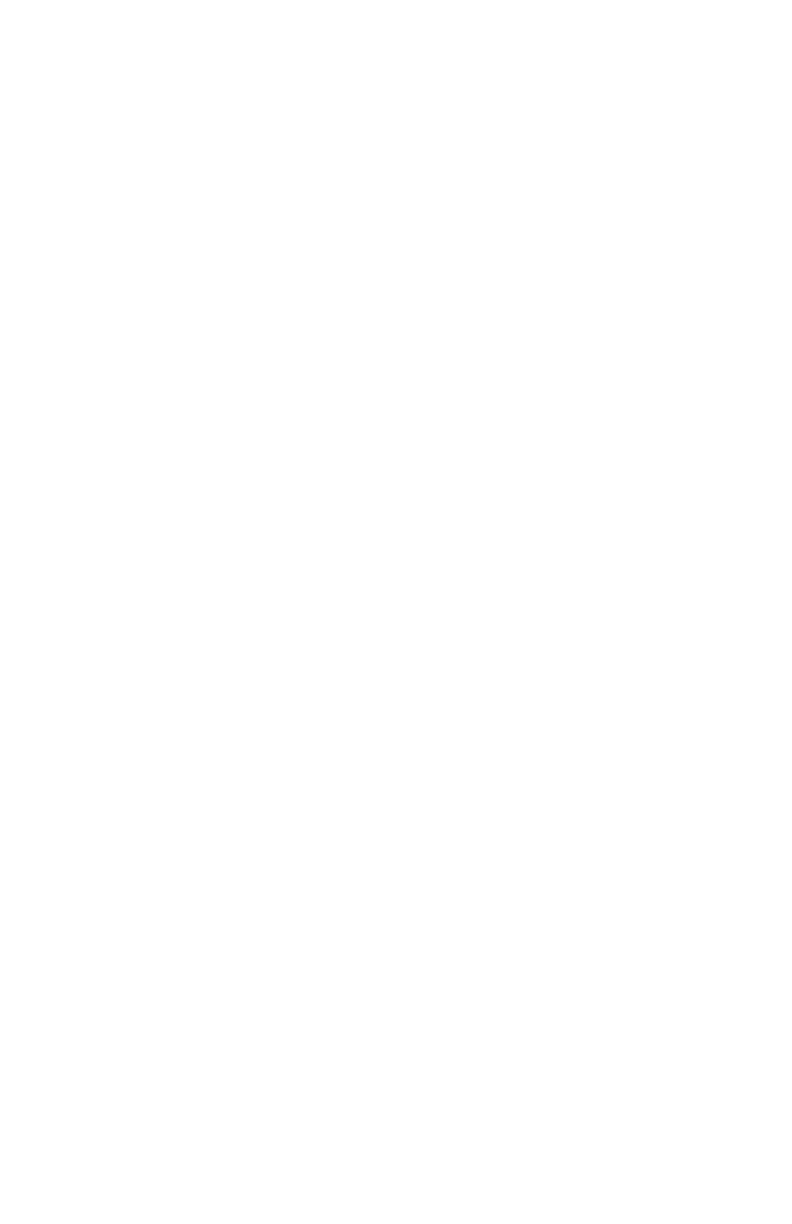C8800 Guide de l’Utilisateur
277
Windows PCL
REMARQUE :
La plupart des applications permettent d'accéder aux propriétés de
l'imprimante depuis la boîte de dialogue Imprimer du document.
Les réglages de votre application supplantent les réglages du pilote de
l’imprimante.
Les réglages du pilote de l’imprimante supplantent les réglages des
menus de l’imprimante.
Pour plus d'information, consultez “Généralités” à la page 275.
1. Ouvrez le fichier à imprimer.
2. Cliquez sur File (Fichier) → Print (Imprimer).
3. Sélectionnez l'imprimante.
4. Cliquez sur Properties (Propriétés) (ou Setup (Configuration) ou
l'option équivalente de l'application utilisée).
5. Sélectionnez le nombre de pages par page désiré.
Windows XP : Cliquez sur l'onglet Setup (Configuration) (au
besoin). Sous Finishing Mode (Mode de finition).
Windows 2000 : sous Finishing Mode (Mode de finition)
Windows Me/98/NT : Dans l'onglet Setup (Configuration), sous
Finishing Mode (Mode de finition)
6. Cliquez sur le bouton Options. Sélectionnez le Page Borders
(Bordures de page), Page Layout (Disposition de page) et Bind
Margin (Marge de reliure).
7. Cliquez sur OK.
8. L'écran de l'onglet Setup (Configuration) apparaît.
9. Effectuez tout autre changement.
10. Cliquez sur OK.
11. L'écran Print (Impression) principal apparaît.
12. Effectuez tout autre changement.
13. Cliquez sur OK. Le document s'imprime.